إنشاء مدونة ووردبريس
إنشاء مدونة ووردبريس في 11 خطوة سهلة: دليل المبتدئين
إذا كنت تفكر في إنشاء مدونة خاصة بك، فإن ووردبريس (WordPress) هو واحد من أفضل الخيارات المتاحة بفضل سهولة استخدامه ومرونته. سواء كنت مبتدئًا أو لديك بعض الخبرة التقنية، يمكنك إنشاء مدونة احترافية في وقت قصير. في هذا الدليل، سنأخذك خطوة بخطوة لإنشاء مدونة ووردبريس من الصفر بطريقة واضحة ومفصلة.
الخطوة 1: تحديد الهدف والموضوع
قبل البدء، اسأل نفسك: ما هو الهدف من المدونة؟ هل تريد مشاركة تجاربك الشخصية، مناقشة مواضيع معينة، أو ربما الترويج لعملك؟ اختر موضوعًا تهتم به ويكون لديك شغف للكتابة عنه باستمرار. على سبيل المثال، يمكن أن تكون مدونة عن السفر، الطبخ، التكنولوجيا، أو أي مجال آخر.
نصيحة: اختر موضوعًا محددًا (Niche) لجذب جمهور مستهدف.
الخطوة 2: اختيار اسم النطاق (Domain Name)
اسم النطاق هو عنوان مدونتك على الإنترنت (مثل www.example.com). اختر اسمًا قصيرًا، سهل التذكر، ويعكس موضوع مدونتك. يمكنك التحقق من توفر الأسماء عبر مواقع مثل GoDaddy أو Namecheap.
نصيحة: حاول استخدام كلمات مفتاحية مرتبطة بموضوعك في اسم النطاق.
الخطوة 3: شراء استضافة ويب (Web Hosting)
الاستضافة هي المكان الذي ستُخزن فيه ملفات مدونتك على الإنترنت. هناك العديد من مزودي الاستضافة الموثوقين مثل Bluehost، SiteGround، أو Hostinger. اختر خطة تناسب احتياجاتك (عادةً خطة الاستضافة المشتركة تكفي للمبتدئين).
ملاحظة: بعض مزودي الاستضافة يقدمون اسم نطاق مجاني مع الاشتراك السنوي.
الخطوة 4: تثبيت ووردبريس
معظم شركات الاستضافة توفر أداة تثبيت ووردبريس بنقرة واحدة. بعد شراء الاستضافة:
- سجّل الدخول إلى لوحة التحكم (cPanel).
- ابحث عن خيار “WordPress Installer” أو “Softaculous”.
- انقر على “تثبيت”، واملأ التفاصيل مثل اسم الموقع، اسم المستخدم، وكلمة المرور.
- انتظر حتى يكتمل التثبيت.
ستحصل على رابط تسجيل الدخول إلى لوحة تحكم ووردبريس (مثل www.yourdomain.com/wp-admin).
الخطوة 5: اختيار قالب (Theme)
القالب يحدد شكل مدونتك وتصميمها. ووردبريس يوفر آلاف القوالب المجانية والمدفوعة. للمبتدئين، جرب قوالب مجانية مثل Astra أو OceanWP.
- اذهب إلى “المظهر” > “القوالب” في لوحة التحكم.
- انقر على “أضف جديدًا” وابحث عن قالب يناسبك.
- قم بتثبيته ثم تفعيله.
نصيحة: اختر قالبًا سريع التحميل ومتجاوبًا مع الأجهزة المحمولة.
الخطوة 6: تخصيص التصميم
بعد تفعيل القالب، يمكنك تخصيصه:
- اذهب إلى “المظهر” > “تخصيص”.
- غيّر الألوان، الخطوط، الشعار، وترتيب العناصر حسب رغبتك.
- احفظ التغييرات بعد الانتهاء.
الخطوة 7: إضافة الإضافات (Plugins)
الإضافات هي أدوات تضيف وظائف إلى مدونتك. بعض الإضافات الأساسية:
- Yoast SEO: لتحسين محركات البحث.
- WPForms: لإنشاء نماذج الاتصال.
- UpdraftPlus: لحفظ نسخ احتياطية.
- اذهب إلى “الإضافات” > “أضف جديدًا”، ابحث عن الإضافة، ثم قم بتثبيتها وتفعيلها.
الخطوة 8: إنشاء الصفحات الأساسية
كل مدونة تحتاج إلى صفحات أساسية مثل:
- الرئيسية: لعرض المقالات.
- من أنا (About): للتعريف بنفسك.
- اتصل بنا (Contact): للتواصل مع الزوار.
- اذهب إلى “الصفحات” > “أضف جديدًا”، اكتب المحتوى، ثم انشره.
الخطوة 9: كتابة أول مقال
الآن حان وقت الكتابة!
- اذهب إلى “المقالات” > “أضف جديدًا”.
- اكتب عنوانًا جذابًا ومحتوى مفيدًا.
- أضف صورًا أو روابط إذا لزم الأمر.
- انقر على “نشر” لجعل المقال متاحًا للجمهور.
نصيحة: استخدم إضافة Yoast SEO لتحسين المقال لمحركات البحث.
الخطوة 10: إعداد القوائم (Menus)
القوائم تساعد الزوار على التنقل في مدونتك:
- اذهب إلى “المظهر” > “القوائم”.
- أضف الصفحات (مثل “الرئيسية” و”من أنا”) إلى القائمة.
- احفظ التغييرات وعيّن القائمة كـ “القائمة الرئيسية”.
الخطوة 11: الترويج لمدونتك
بعد إطلاق المدونة، ابدأ بمشاركتها:
- انشر روابط مقالاتك على وسائل التواصل الاجتماعي.
- استخدم البريد الإلكتروني لإخبار أصدقائك وعائلتك.
- ركز على تحسين محركات البحث (SEO) لجذب زوار من جوجل.
نصائح إضافية
- حافظ على تحديث مدونتك بمحتوى جديد بانتظام.
- تابع تعليقات الزوار ورد عليها.
- استخدم أدوات تحليل مثل Google Analytics لمراقبة أداء المدونة.
باتباع هذه الخطوات الـ11، ستكون قد أنشأت مدونة ووردبريس ناجحة جاهزة لاستقبال الزوار. ابدأ الآن واستمتع برحلتك في عالم التدوين!
Share this content:


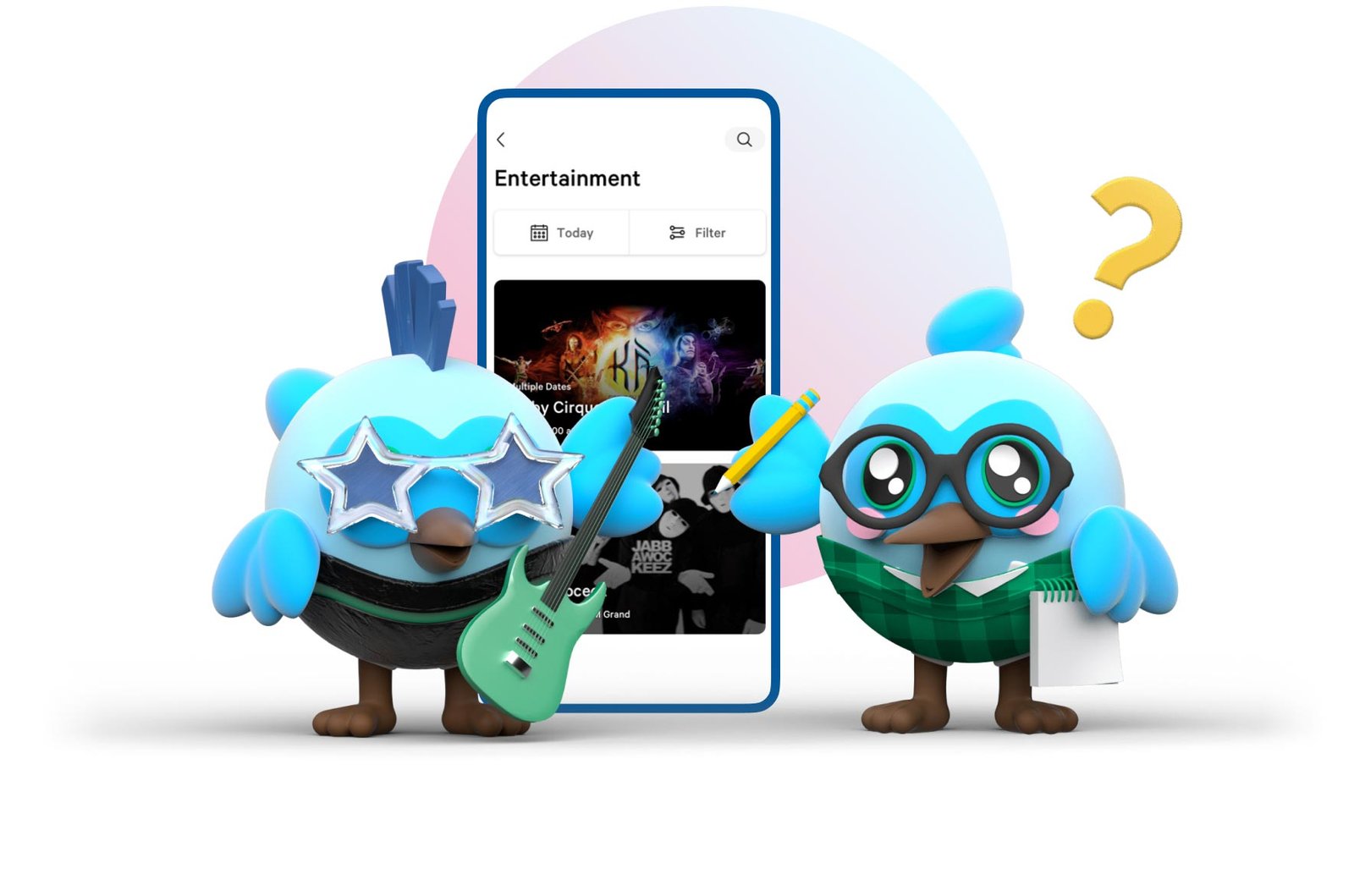




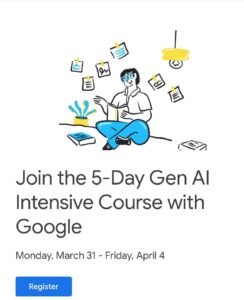




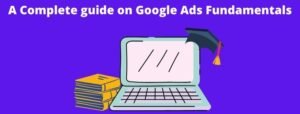

إرسال التعليق